Anda pasti pernah mengalami kesulitan harus menyalin teks yang ada di foto atau gambar.
Sekarang masalah itu bisa dengan mudah diatasi, karena sudah ada cara mengambil teks di dalam gambar dengan menggunakan aplikasi ataupun tidak, baik melalui HP atau laptop.
Pada saat mengikuti presentasi yang menampilkan infografis berupa gambar-gambar, Anda mungkin merasa kesulitan untuk menyalin teks tulisan yang ada di gambar-gambar tersebut
Tentu saja Anda akan merasa direpotkan jika harus mengetik ulang materi yang ada di gambar tersebut, apalagi kalau jumlahnya banyak.
Tapi tenang, karena sekarang Anda tidak perlu repot-repot mengambil tulisan dari gambar dengan “cara jadul”, yakni menulis ulang teks di gambar.
Anda kini bisa copy tulisan di gambar dengan mudah, dan memindahkannya ke dalam bentuk dokumen yang kita mau, baik ke Word atau notepad.
Cara Mengambil Teks di Dalam Gambar
Masih bingung bagaimana cara mengambil teks di dalam gambar?
Jangan khawatir, dalam artikel kali ini akan dibahas caranya, baik dengan menggunakan aplikasi ataupun tanpa aplikasi.
Cara mengambil teks di dalam gambar dengan OneNote
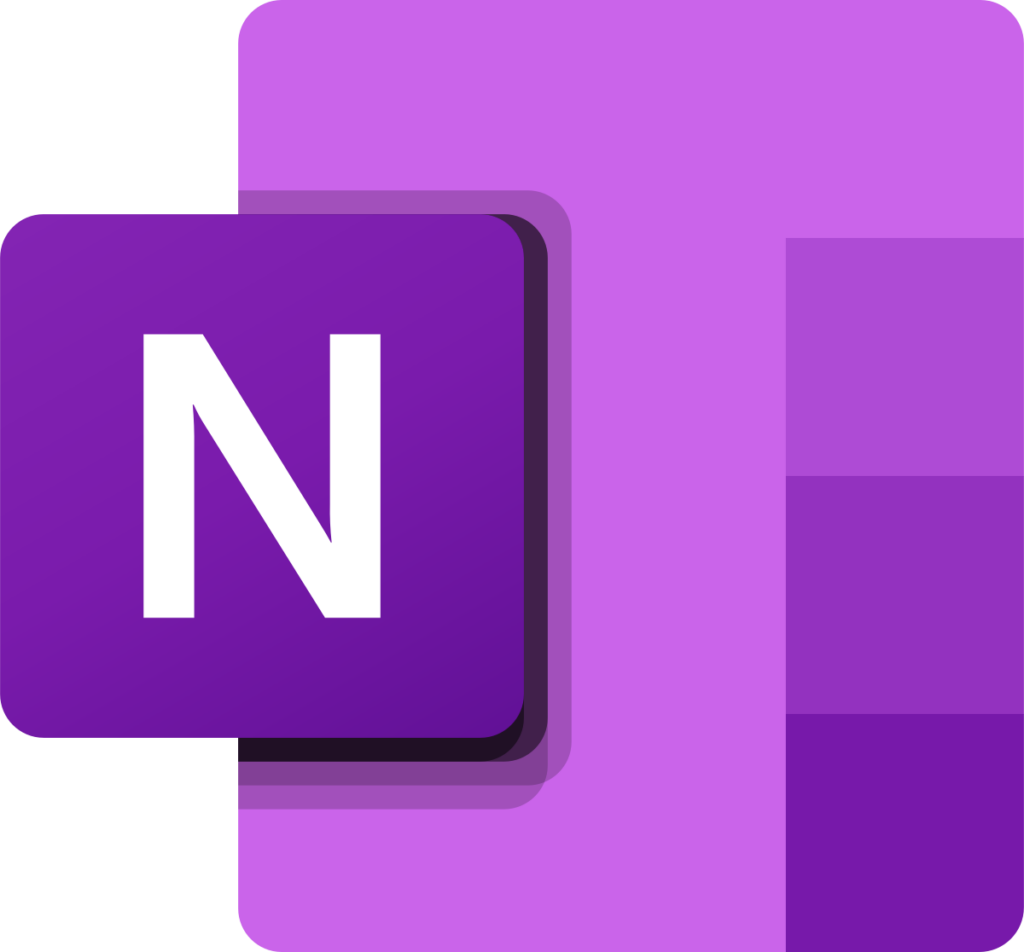
Berikut adalah cara mengambil teks di dalam gambar di komputer dengan OneNote:
- Langkah pertama dalam menyalin teks dari gambar adalah dengan mengunduh dan menginstal aplikasi OneNote terlebih dahulu. Anda dapat mengunduhnya secara gratis untuk PC/Laptop yang menggunakan sistem operasi Windows 10 atau Windows 11.
- Setelah menginstal aplikasi OneNote, jalankan aplikasi tersebut.
- Pilih menu “Insert” > “Pictures”.
- Cari file gambar yang mengandung tulisan di folder penyimpanan Anda.
- Alternatifnya, Anda juga dapat mengambil tangkapan layar (screenshot) gambar dan menempelkannya ke dalam aplikasi OneNote.
- Klik kanan pada gambar tersebut dan pilih opsi “Copy Text from Picture”.
- Selanjutnya, Anda dapat menempelkan teks dari gambar tersebut ke aplikasi Notepad atau Microsoft Word, atau ke aplikasi lain yang Anda inginkan.
Cara Mengambil Teks di Dalam Gambar Menggunakan Ekstensi Google Chrome di PC
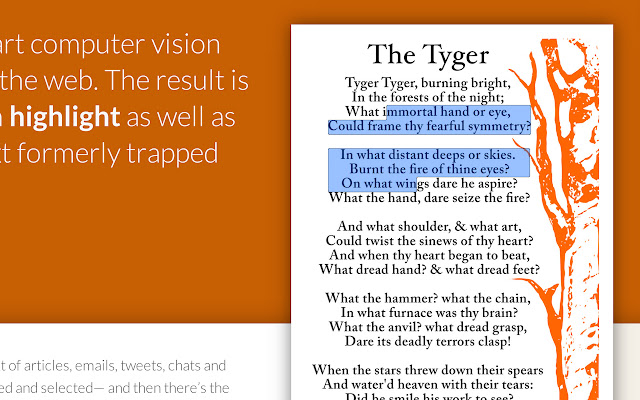
Berikut ini adalah langkah-langkah untuk menyalin teks dari gambar di Google Chrome menggunakan ekstensi:
- Buka Google Chrome di PC Anda.
- Kunjungi tautan Ekstensi Project Naptha di Chrome Web Store.
- Klik tombol “Tambahkan ke Chrome” yang terletak di sebelah kanan atas halaman.
- Konfirmasikan tindakan dengan memilih “Tambahkan ekstensi” dalam jendela konfirmasi yang muncul.
- Setelah selesai, Anda akan melihat ikon Project Naptha di toolbar Chrome.
- Cari gambar yang mengandung teks di Google.
- Saat menemukan gambar yang ingin Anda ambil teksnya, klik kanan pada gambar tersebut.
- Dalam menu konteks yang muncul, pilih opsi “Copy Text” untuk menyalin teks dari gambar.
- Buka aplikasi seperti Notepad atau aplikasi lainnya di PC Anda.
- Tempelkan teks yang telah Anda salin dari gambar ke aplikasi tersebut.
Dengan mengikuti langkah-langkah di atas dan menggunakan ekstensi Project Naptha, Anda dapat menyalin teks dari gambar langsung melalui Google Chrome di PC Anda.
Cara Menyalin Tulisan dari Gambar secara Online tanpa Aplikasi
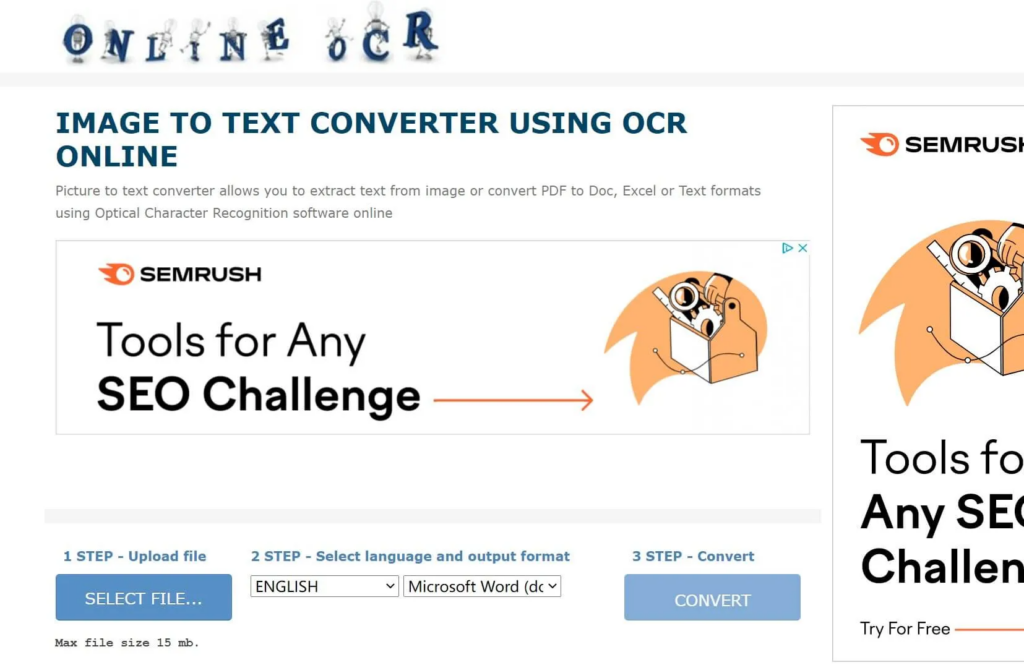
Berikut ini adalah cara mengambil teks di dalam gambar secara online melalui situs web:
- Buka browser web di perangkat Anda.
- Kunjungi situs web https://www.onlineocr.net/.
- Pada halaman utama situs web tersebut, klik tombol “Pilih File” untuk memilih gambar yang mengandung teks dari folder penyimpanan Anda.
- Telusuri dan pilih gambar yang ingin Anda ekstraksi teksnya, lalu klik “Buka” atau “Open”.
- Setelah gambar diunggah, Anda dapat memilih bahasa yang sesuai dengan teks yang ada dalam gambar.
- Klik tombol “Convert” atau “Konversi” untuk memulai proses pengenalan teks.
- Tunggu beberapa saat hingga proses pengenalan selesai.
- Setelah proses selesai, Anda akan melihat hasil pengenalan teks pada halaman situs web.
- Anda dapat menyalin dan menempelkan teks yang muncul ke aplikasi atau tempat lain sesuai kebutuhan.
- Jika Anda ingin menyimpan hasilnya, situs web ini juga menyediakan opsi untuk mengunduh file keluaran dalam format Word atau format lainnya.
Dengan mengikuti langkah-langkah di atas dan menggunakan situs web OnlineOCR, Anda dapat menyalin teks dari gambar tanpa perlu menginstal aplikasi tambahan.
Pastikan untuk memilih gambar dengan teks yang jelas agar hasil pengenalan teks lebih akurat.
Cara Mengambil Teks dari Gambar PDF di Google Docs
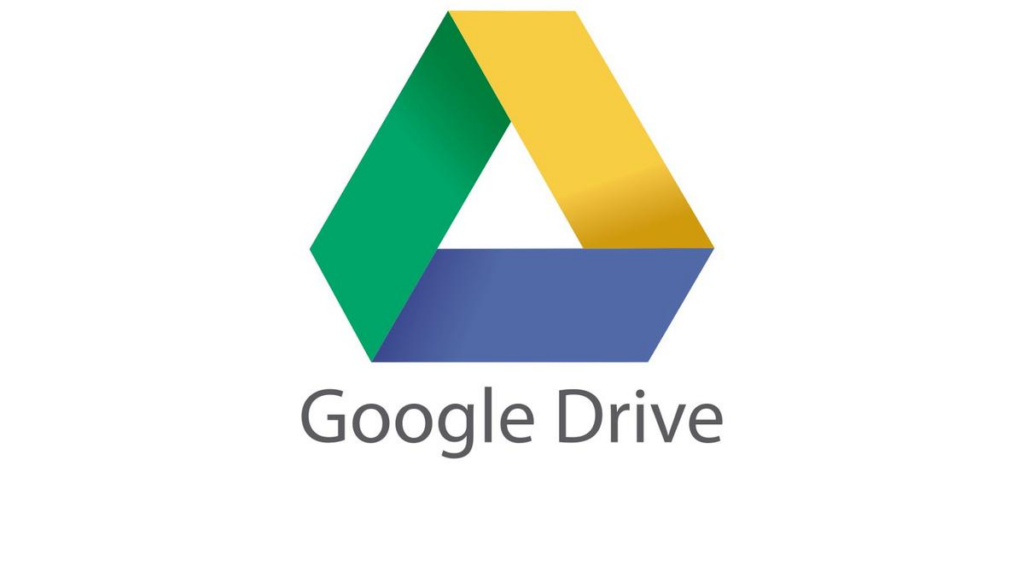
Berikut ini adalah cara mengambil teks di dalam gambar PDF menggunakan Google Docs:
- Buka browser web dan kunjungi situs resmi Google Drive di https://drive.google.com/.
- Login ke akun Google Anda jika belum masuk.
- Pada halaman Google Drive, klik tombol “Unggah” di sudut kanan atas untuk mengunggah file gambar PDF yang mengandung teks yang ingin Anda salin.
- Setelah file PDF diunggah, klik kanan pada file tersebut dan pilih opsi “Buka dengan” dari menu dropdown yang muncul.
- Dalam submenu “Buka dengan”, pilih “Google Docs”. Ini akan membuka file PDF di Google Docs.
- Setelah file PDF terbuka di Google Docs, Anda dapat melihat teks yang terkandung dalam gambar PDF.
- Sorot teks yang ingin Anda salin dan klik kanan pada teks tersebut.
- Dalam menu konteks yang muncul, pilih opsi “Salin” atau tekan kombinasi tombol Ctrl + C (untuk Windows) atau Command + C (untuk Mac) untuk menyalin teks ke clipboard.
- Anda sekarang dapat menempelkan teks yang telah disalin ke aplikasi atau tempat lain sesuai kebutuhan.
Dengan mengikuti langkah-langkah di atas, Anda dapat menyalin teks dari gambar PDF menggunakan Google Docs tanpa perlu menginstal aplikasi tambahan di PC Anda.
Cara Menyalin Teks dari Foto melalui Google Photos

Berikut adalah cara mengambil teks di dalam gambar menggunakan Google Photos di komputer:
- Buka browser web di komputer Anda dan kunjungi situs web photos.google.com.
- Masuk ke akun Google Anda jika belum masuk.
- Cari dan pilih foto yang mengandung teks yang ingin Anda salin.
- Setelah foto terbuka, klik ikon titik tiga di pojok kanan atas jendela foto.
- Dalam menu dropdown yang muncul, pilih opsi “Copy text from image” atau “Salin teks dari gambar”.
- Setelah itu, teks yang ada dalam foto akan dipindai dan disalin ke clipboard komputer Anda.
- Anda dapat menempelkan teks yang telah disalin ke aplikasi atau tempat lain sesuai kebutuhan.
Dengan mengikuti langkah-langkah di atas melalui Google Photos, Anda dapat menyalin teks dari foto tanpa perlu menginstal aplikasi tambahan di komputer Anda.
Cara Mengambil Teks dari Gambar menggunakan PowerToys
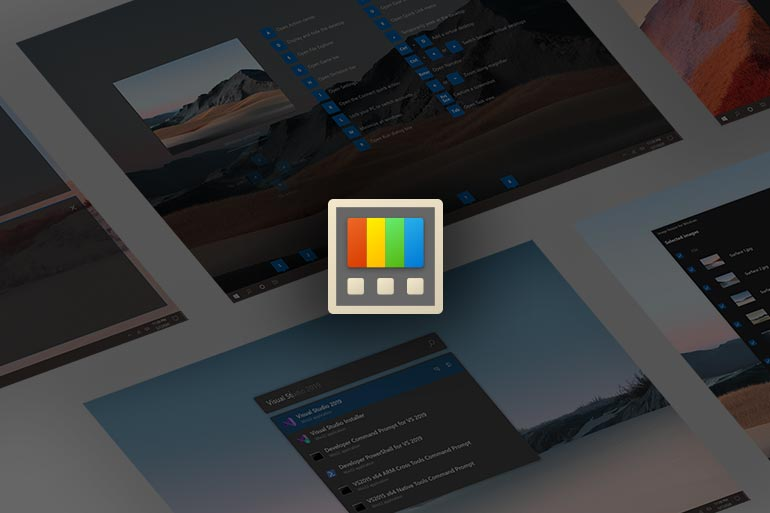
Anda dapat menggunakan fitur Text Extractor dalam aplikasi utilitas PowerToys untuk menyalin teks dari gambar atau video. Berikut adalah langkah-langkahnya:
- Unduh dan pasang PowerToys di PC atau laptop Anda yang menjalankan Windows 10/11.
- Buka file gambar atau video yang ingin Anda ambil teksnya.
- Tekan kombinasi tombol Logo Windows + Shift + T pada keyboard Anda.
- Arahkan kursor pada file gambar atau video yang muncul di layar.
- PowerToys Text Extractor akan secara otomatis mengenali teks yang ada dalam gambar atau video tersebut.
- Buka aplikasi seperti Notepad atau Microsoft Word.
- Tekan tombol Ctrl + P untuk mencetak teks yang telah diambil atau tempelkan teks tersebut ke dalam aplikasi tersebut menggunakan tombol Ctrl + V.
Dengan mengikuti langkah-langkah di atas, Anda dapat menggunakan fitur Text Extractor dalam PowerToys untuk menyalin teks dari gambar atau video ke aplikasi seperti Notepad atau Microsoft Word.
Pastikan untuk mengunduh dan menginstal PowerToys yang kompatibel dengan sistem operasi Windows Anda.
Demikian 6 cara mengambil teks di dalam gambar yang bisa Anda gunakan. Selamat mencoba.


